كيفية زيادة الحد الأقصى للتحميل وحدود ذاكرة PHP (2022)
نشرت: 2022-01-14التعامل مع الأخطاء الفادحة في WordPress هو حق المرور. يحدث للجميع في نهاية المطاف.
إذا كان لديك موقع غني بالوسائط المتعددة ، فلن يلبي التكوين القياسي لبرنامج WordPress احتياجاتك وفي مرحلة ما ، ستواجه أحد الأخطاء التالية:
"خطأ فادح: تم استنفاد حجم الذاكرة المسموح به البالغ xxxxxx بايت" ويتجاوز "filename.jpg حجم التحميل الأقصى لهذا الموقع."
أسهل طريقة لإصلاح هذه المشكلات هي التواصل مع مضيفك لمساعدتك في إعادة تكوين WordPress. إذا كنت تريد القيام بذلك بنفسك وكنت مرتاحًا لتحرير ملفات موقعك ، فتابع القراءة.
سنقوم بتغطية عدة طرق لتعديل ملفات WordPress الخاصة بك ببضعة أسطر من التعليمات البرمجية حتى تتمكن من زيادة الحد الأقصى لذاكرة PHP والحد الأقصى لحجم ملف التحميل.
- ما هو حد ذاكرة PHP في WordPress؟
- لماذا يحتاج WordPress إلى مزيد من الذاكرة لتبدأ به؟
- ما هو الحد الأقصى للتحميل في ووردبريس؟
- كيفية زيادة حد ذاكرة PHP والحد الأقصى للتحميل في WordPress
- قم بتحرير ملف wp-config.php الخاص بك
- قم بتحرير ملف PHP.ini الخاص بك
- قم بتحرير ملف htaccess الخاص بك
- ضبط الحد الأقصى للتحميل باستخدام براندا
- إذا كنت لا تزال تواجه مشكلة
ما هو حد ذاكرة PHP في WordPress؟
PHP هي لغة جانب الخادم التي تنشئ صفحات HTML التي تنشئ موقعك. PHP هي لغة قوية وديناميكية يمكنها القيام بأشياء مثل إجراء العمليات الحسابية ومعالجة استعلامات WordPress والمزيد ، ولكنها تحتاج إلى ذاكرة لتنفيذ هذه العمليات.
الحد الأقصى للذاكرة الافتراضية لـ WordPress هو 32 ميجابايت ، ولكن من الشائع أن تضطر إلى زيادتها. حد ذاكرة PHP الموصى به لـ WooCommerce لـ WordPress هو 64 ميجابايت ، على سبيل المثال.
عندما يصل WordPress إلى حد الذاكرة الافتراضي ، سيحاول زيادة الذاكرة إلى 40 ميجابايت لتثبيت موقع واحد و 64 ميجابايت للمواقع المتعددة. إذا لم يكن ذلك كافيًا ، فسترى رسالة الخطأ الفادح.
يجب أن يكون حد ذاكرة PHP البالغ 128 ميجابايت أكثر من كافٍ لمعظم المواقع ما لم يكن لديك مكون إضافي يحتاج إلى المزيد. إذا كنت تريد معرفة مقدار الذاكرة التي تستخدمها المكونات الإضافية المختلفة ، فقم بتثبيت المكون الإضافي Server IP & Memory Usage Display.
بمجرد تنشيط المكوّن الإضافي Server IP و Memory Usage Display ، يمكنك إلغاء تنشيط المكونات الإضافية ومعرفة كيف يؤثر ذلك على استخدام الذاكرة. يجب أن تستخدم المكونات الإضافية عالية الجودة الذاكرة بكفاءة لتجنب التحميل الزائد على الخادم الخاص بك.
لماذا يحتاج WordPress إلى مزيد من الذاكرة لتبدأ به؟
بطريقة ما ، تعد زيادة حد ذاكرة WordPress تعديلًا سريعًا مشابهًا لزيادة حجم التحميل الأقصى في ملف WordPress wp-config.php ؛ ومع ذلك ، يجب أن تكون حذرًا لأن زيادة حد الذاكرة قد يؤدي في بعض الأحيان إلى صعوبة اكتشاف أوجه القصور في WordPress.
قبل زيادة حد الذاكرة في WordPress ، أود أن أشجعك على محاولة الكشف أولاً عما يستهلك الكثير من الذاكرة. في كثير من الأحيان ، قد يكلف إلقاء المزيد من الموارد في مشكلة ما أكثر بكثير على المدى الطويل ، خاصة إذا كان عليك ترقية خطط الاستضافة. تظهر أوجه القصور في WordPress أيضًا على أنها موقع أبطأ وتجربة مستخدم سيئة ، لذا فإن الوصول إلى جذر المشكلة يمكن أن يصلح العديد من مشكلات المصب التي قد تواجهها.
أحد مكونات WordPress المعرضة للمشكلات إذا تم التغاضي عنها هو إصدار PHP الذي يستخدمه خادم الاستضافة. فقط 4.4٪ من مواقع WordPress تشغل أحدث إصدار من PHP ، مع 64٪ يشغلون إصدارًا من PHP لم يعد يتلقى تحديثات نشطة.
لا يؤدي هذا إلى اختراق الأمان فحسب ، بل يمكن لأحدث إصدار من PHP 7.3 معالجة ما يصل إلى 3 أضعاف عدد الطلبات في الثانية مثل PHP 5.6. لذا فإن التحديث إلى أحدث إصدار من PHP على خادم الاستضافة سيجعل WordPress أكثر كفاءة ويلغي الحاجة إلى زيادة حد الذاكرة في WordPress.
ما هو الحد الأقصى للتحميل في ووردبريس؟
يشير الحد الأقصى للتحميل في WordPress إلى الحد الأقصى لحجم الملفات للتحميلات التي سيسمح بها WordPress. يمكنك معرفة الحد الأقصى للتحميل في WordPress في شاشة تحميل مكتبة الوسائط.
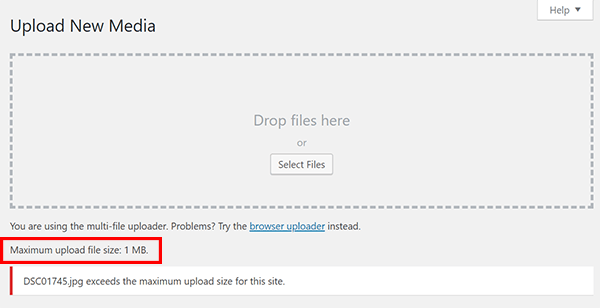
هذا إعداد من جانب الخادم يستخدمه المضيفون لتقليل عدد الموارد اللازمة لخدمة موقعك. إنها طريقة لمنعك من تحميل ملفات وصور ضخمة.
على الرغم من أن هذا قد يفيد مضيفك ، إلا أنه يساعد أيضًا في أداء موقعك. على سبيل المثال ، تؤدي عمليات التحميل في شكل صور ضخمة أداءً ضعيفًا على موقعك لأنها تستغرق وقتًا أطول للتنزيل والعرض. لذلك تمامًا كما هو الحال مع حد الذاكرة ، قبل طرح المزيد من الموارد على المشكلة وزيادة حد التحميل ، تحقق مما إذا كان هناك شيء يمكنك القيام به لتقليل حجم الملف أولاً.
إذا كانت صورك كبيرة جدًا بالنسبة لحاوياتها أو إذا لم تقم بضغط صورك ، فمن الأفضل لك تصحيح هذه المشكلات لأنها تعالج سبب المشكلة ، وهو عدم تحسين أصولك بشكل صحيح. راجع دليلنا لتحسين الصور للمزيد.
كيفية زيادة حد ذاكرة PHP والحد الأقصى للتحميل في WordPress
إذا كنت لا تزال بحاجة إلى زيادة حد الذاكرة وحد التحميل في WordPress ، فهناك ثلاث طرق يمكنك استخدامها.
كما هو الحال مع أي تغيير رئيسي ، يجب عليك دائمًا إنشاء نسخة احتياطية جديدة من ملفات وقاعدة بيانات موقعك حتى تتمكن من استعادة موقعك إذا ارتكبت خطأً.
في حين أن هذا برنامج تعليمي من خطوة واحدة ، إلا أن هذا ليس شيئًا يجب أن تشعر بالحاجة إلى معالجته بمفردك لأنه يبدو بسيطًا. بالتأكيد استخدم مساعدة مضيف الويب الخاص بك. لا يمكنهم إجراء هذه التغييرات فحسب ، بل سيساعدون أيضًا في حالة حدوث خطأ ما. يمكنهم أيضًا مساعدتك في تحديد ما إذا كان هذا الإصلاح ضروريًا أو ما إذا كان هناك شيء آخر قد يكون إصلاحًا أفضل.
أيضًا ، قد لا يسمح لك بعض المضيفين بالوصول إلى هذه الملفات لإجراء تغييرات ، لذا سيتعين عليك التواصل مع مضيفك للحصول على المساعدة.
إذا كنت لا ترغب في التعامل مع أي من هذا بمفردك وتريد مضيفًا موثوقًا به دعم مذهل على مدار الساعة طوال أيام الأسبوع ، فجرّب استضافة WPMU DEV ، خالية من المخاطر بنسبة 100٪.
للوصول إلى الملفات أدناه ، سيتعين عليك الاتصال بموقعك عبر بروتوكول SFTP. يشبه بروتوكول SFTP بروتوكول نقل الملفات ولكنه أكثر أمانًا. تعرف على كيفية استخدام SFTP أو FTP لإدارة الملفات في WordPress للحصول على برنامج تعليمي مفصل. لا يمكنك تحرير هذه الملفات من داخل WordPress مثل ملفات السمات الأخرى.
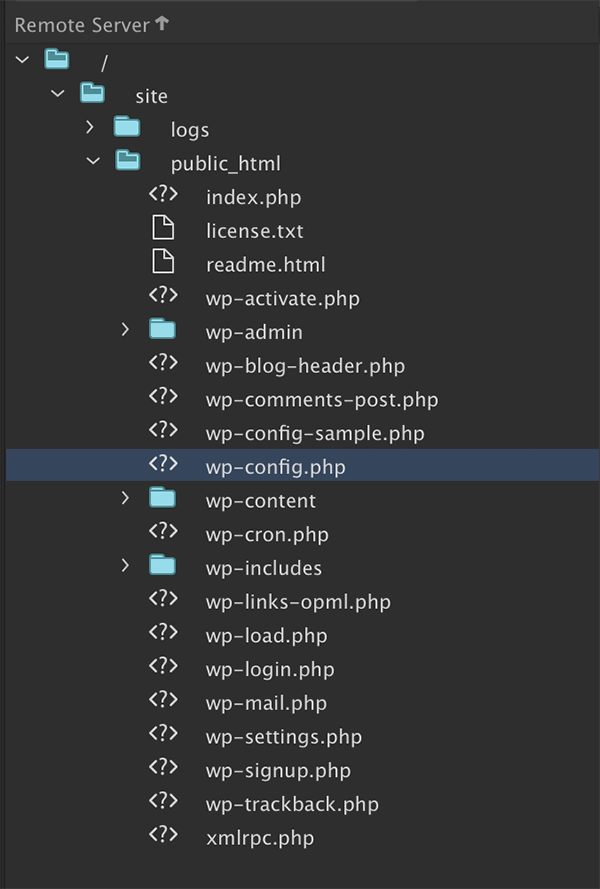
1. قم بتحرير ملف wp-config.php الخاص بك
يعد Wp-config.php أحد أهم ملفات WordPress لأنه يحتوي على تفاصيل التكوين الأساسية الخاصة بك. ستجده في جذر دليل ملفات WordPress الخاص بك.

لتعديل حد الذاكرة وحد التحميل ، ابحث عن هذا السطر:
define('WP_MEMORY_LIMIT', '32M');
قم بتعديل المعامل الثاني عن طريق زيادته. كما ذكرت ، يجب أن يكون حد ذاكرة PHP البالغ 128 ميجا أكثر من كافٍ.
define('WP_MEMORY_LIMIT', '128M');
احفظ الملف وانتهيت. قد تحتاج إلى زيادته مرة أخرى إذا كنت لا تزال تحصل على الخطأ الفادح ، ولكن لا تفرط في ذلك وإلا فقد تتسبب في تعطل خادمك. هذا سبب إضافي للتواصل مع مضيفك للحصول على المساعدة.
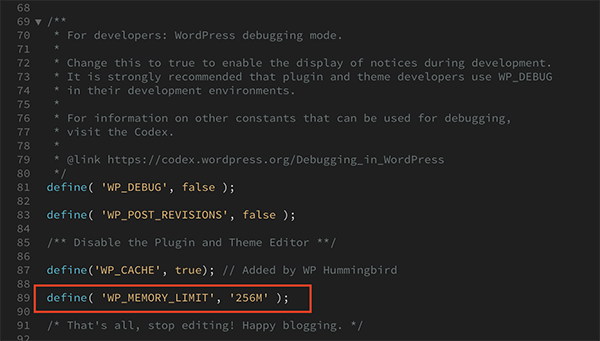
إذا كنت تواجه خطأ فادحًا في حدود الذاكرة في منطقة المسؤول في WordPress ، فستحتاج إلى تعديل سطر مختلف في ملف wp-config.php.
لزيادة حد ذاكرة WP لمنطقة الإدارة ، ابحث عن هذا الخط وقم بزيادته:
define( 'WP_MAX_MEMORY_LIMIT', '256M' );
تتطلب مهام الإدارة مزيدًا من الذاكرة ، لذا ستحتاج إلى تعيينها أعلى من ذلك بكثير. ضاعف الرقم الذي قمت بتعيينه لـ WP_Memory_Limit .
2. قم بتحرير ملف PHP.ini الخاص بك
إذا كان تعديل ملف wp-config.php الخاص بك لا يعالج المشكلة ، فسيتعين عليك معالجة المشكلة داخل إعدادات الخادم بدلاً من WordPress.
إذا كنت تستخدم الاستضافة المشتركة ، فلن تتمكن من الوصول إلى ملف PHP.ini الخاص بك ، لذا انظر الخيار التالي بدلاً من ذلك. إذا كان لديك حق الوصول إلى PHP.ini ، فستجده على الأرجح في المجلد الجذر ، لكن موقع الملف سيختلف حسب المضيف.
لزيادة حد ذاكرة PHP وحد التحميل ، قم بتغيير هذه الأسطر في PHP.ini
memory_limit = 256M
upload_max_filesize = 12M
post_max_size = 13M
file_uploads = On
max_execution_time = 180
سيؤدي تغيير قيمة max_execution_time إلى تحديد مقدار الوقت الذي يستغرقه تشغيل نص PHP. إذا تجاوز نص PHP النصي القيمة المحددة (بالثواني) ، فسيوقف البرنامج النصي ويبلغ عن خطأ.
في كثير من الحالات ، يجب أن تزداد القيم التي تدخلها كلما انتقلت إلى أسفل القائمة من الأسطر واحد إلى ثلاثة. يجب أن يكون memory_limit هو الأصغر بينما يجب أن يكون upload_max_filesize هو الأكبر. يجب أن يكون الوسيط post_max_size .
قبل التحقق لمعرفة ما إذا كان الخطأ قد اختفى ، امسح ذاكرة التخزين المؤقت للمتصفح.
3. قم بتحرير ملف htaccess الخاص بك
إذا لم يكن لديك حق الوصول إلى PHP.ini ، فسيكون الملاذ الأخير هو تعديل ملف htaccess الخاص بك. يبدأ ملف htaccess الخاص بك بنقطة لأنه ملف مخفي. إذا كنت لا تراه في المجلد الجذر الخاص بك ، فتحقق للتأكد من أن مدير ملفات SFTP لا يحافظ على إخفاء هذه الملفات عن العرض.
لزيادة ذاكرة PHP ، ستضيف ما يلي إلى ملف htaccess الخاص بك:
php_value memory_limit 256M
php_value upload_max_filesize 12M
php_value post_max_size 13M
إذا تم بالفعل تعيين حد ذاكرة قيمة PHP ، فقم بزيادته.
4. تعديل الحد الأقصى للتحميل باستخدام براندا
يمكنك استخدام أداة الصور في Branda لتجاوز وتقييد حجم التحميل لأدوار مستخدم مختلفة دون تعديل أي كود.
ملاحظة: باستخدام هذه الطريقة ، لا يمكنك زيادة قيمة upload_max_filesize التي تم تعيينها بالفعل في wp-config أو .htaccess أو php.ini . يمكنك فقط تحديث حد التحميل لأدوار المستخدمين المختلفة إلى قيمة أقل .
أولاً ، انتقل إلى الأدوات المساعدة > الصور لتنشيط الوحدة.
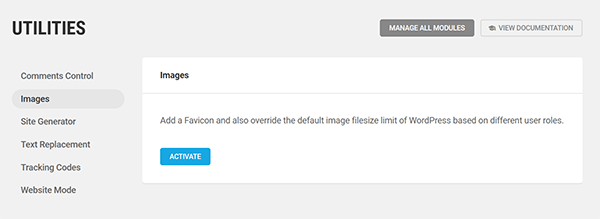
ثم سترى إعدادًا لتجاوز حد التحميل. اقلب المفتاح للتنشيط.
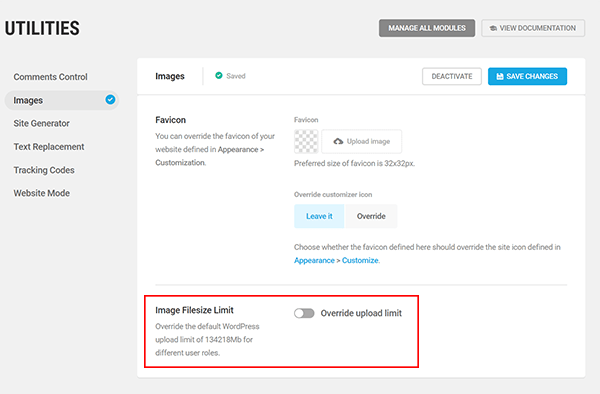
هنا ، ستتمكن من تعيين الحد الأقصى لحجم التحميل للأدوار المختلفة. لا تنس حفظ التغييرات الخاصة بك.
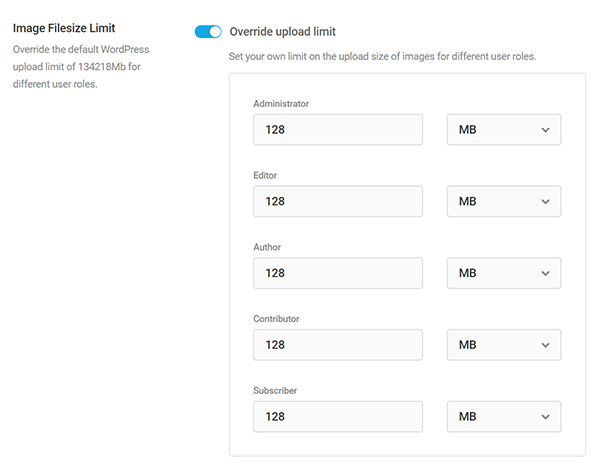
إذا كنت لا تزال تواجه مشكلة
يمكن أن يكون تكوين الخادم الخاص بك والتعامل مع الأخطاء الفادحة في WordPress تجربة محطمة للأعصاب. تعتمد العملية التي تحتاج إلى متابعتها اعتمادًا كبيرًا على شركة الاستضافة التي تستخدمها ، وهذا هو سبب أهمية وجود مضيف يمكنك الاعتماد عليه لمساعدتك. يمكنهم مساعدتك في العثور على الإعدادات التي تحتاج إلى تعديلها وتعديلها.
لسوء الحظ ، إذا كنت تستخدم استضافة مشتركة رخيصة ، فقد تجد أنك غير قادر على إجراء جميع التغييرات التي تحتاجها من أجل تشغيل WordPress بالطريقة التي تريدها. في هذه الحالات ، قد يكون الوقت قد حان لترقية إعداد الاستضافة الخاص بك إلى شيء أكثر قوة. لن تحصل فقط على المزيد من المرونة عندما يتعلق الأمر بتكوين WordPress ، ولكن سترى أيضًا تحسنًا في مقاييس الأداء الأخرى إذا كنت تستخدم مضيفًا عالي الجودة.
إذا كنت مستعدًا للترقية ، فلماذا لا تجرب استضافة WPMU DEV؟ يحصل أعضاء العاملين لحسابهم الخاص والوكالة على أرصدة استضافة مجانية ، بالإضافة إلى الوصول إلى مجموعة كاملة من المكونات الإضافية للأداء وتعزيز الأرباح ، وفواتير العميل ، والمزيد. قم بالتسجيل للحصول على نسخة تجريبية مجانية للوصول إلى استضافة WPMU DEV فائقة السرعة الخالية من المخاطر.
العلامات: